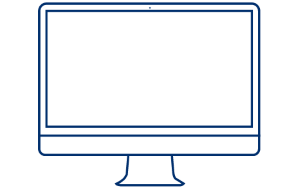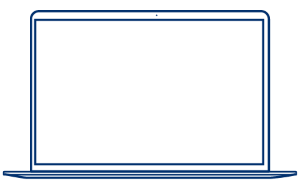
Wix POSでリーダーを設定する方法
セットアップ手順については、以下の該当のホストデバイスを選択してください...
ソケットモバイルリーダーが以前、ホストデバイスとペアリングされている場合は、Bluetooth設定から削除し、Bluetoothをオフにしてください。
ソケットモバイルのリーダーの電源を入れます。
以下の「ファクトリーリセット」バーコードをスキャンすると、リーダーがシャットダウンします。
リーダーの電源を入れ直し、以下の「基本キーボードモード」バーコードをスキャンしてください。
ホストデバイスのBluetooth設定を開き、Bluetoothを再びオンにします。
ソケットリーダーが検出されたら、画面上でタップしてペアリングを開始してください。
ペアリングが成功すると、ステータスが「接続済み」に変わり、青いランプが点灯し、リーダーのビープ音が1回鳴ります。
スキャンしたい場所にカーソルを合わせ、バーコードをスキャンしてください。
ソケットモバイルリーダーが以前、ホストデバイスとペアリングされている場合は、Bluetooth設定から削除し、Bluetoothをオフにしてください。
ソケットモバイルのリーダーの電源を入れます。
以下の「ファクトリーリセット」バーコードをスキャンすると、リーダーがシャットダウンします。
リーダーの電源を入れ直し、以下の「基本キーボードモード」バーコードをスキャンしてください。
ホストデバイスのBluetooth設定を開き、Bluetoothを再びオンにします。
ソケットリーダーが検出されたら、画面上でタップしてペアリングを開始してください。
ペアリングが成功すると、ステータスが「接続済み」に変わり、青いランプが点灯し、リーダーのビープ音が1回鳴ります。
スキャンしたい場所にカーソルを合わせ、バーコードをスキャンしてください。
ソケットモバイルリーダーが以前、ホストデバイスとペアリングされている場合は、Bluetooth設定から削除し、Bluetoothをオフにしてください。
ソケットモバイルのリーダーの電源を入れます。
以下の「ファクトリーリセット」バーコードをスキャンすると、リーダーがシャットダウンします。
リーダーの電源を入れ直し、以下の「基本キーボードモード」バーコードをスキャンしてください。
ホストデバイスのBluetooth設定を開き、Bluetoothを再びオンにします。
ソケットリーダーが検出されたら、画面上でタップしてペアリングを開始してください。
ペアリングが成功すると、ステータスが「接続済み」に変わり、青いランプが点灯し、リーダーのビープ音が1回鳴ります。
スキャンしたい場所にカーソルを合わせ、バーコードをスキャンしてください。
ソケットモバイルリーダーが以前、ホストデバイスとペアリングされている場合は、Bluetooth設定から削除し、Bluetoothをオフにしてください。
ソケットモバイルのリーダーの電源を入れます。
以下の「ファクトリーリセット」バーコードをスキャンすると、リーダーがシャットダウンします。
リーダーの電源を入れ直し、以下の「基本キーボードモード」バーコードをスキャンしてください。
ホストデバイスのBluetooth設定を開き、Bluetoothを再びオンにします。
ソケットリーダーが検出されたら、画面上でタップしてペアリングを開始してください。
ペアリングが成功すると、ステータスが「接続済み」に変わり、青いランプが点灯し、リーダーのビープ音が1回鳴ります。
スキャンしたい場所にカーソルを合わせ、バーコードをスキャンしてください。
リーダーのセットアップ中に問題が発生した場合...
アプリケーションが最新バージョンに更新されていることを確認してください
タブレット/スマホが最新バージョンに更新されていることを確認してください
以下の手順に従って、ソケットモバイルリーダーが検出可能であることを確認してください:
データリーダーの電源を入れる
スキャンボタン (1) を押し続ける
電源ボタン (2) を押し続ける

700シリーズ

800シリーズ

DuraSled

DuraScan Wear

XtremeScan

XtremeScan Grip
(画像をマウスオーバーすると拡大します)
3回のビープ音を聞いてから離す
ホストデバイスのBluetoothリストからリーダーを削除(解除)する。
上記の手順を完了した後、リーダーが検出可能になっているはずです。再度ペアリングを試みてください。

アプリが最新で、リーダーが検出可能であるにもかかわらず、ペアリングできない場合は、デバイスを再起動して再度ペアリングを試みてください。